Chiunque usi un computer sa che tenerlo al sicuro dalle minacce online come i malware è una battaglia quotidiana, che spesso richiede il sostegno di software di terze parti. Questo è particolarmente vero per le grandi aziende che hanno molti computer da gestire, e ancora di più se questi computer vengono utilizzati da remoto, senza poter controllare come e dove si connettono a internet. Fortinet è una delle tante aziende che si occupano di hardware e software di sicurezza, che possono aiutarti a tenere a bada queste minacce. Tra i suoi software troviamo firewalls, client VPN e strumenti di rilevamento delle minacce. Se sul tuo Mac era installato Fortinet, probabilmente hai ancora FortiClient. Se però non ti serve più dovresti disinstallarlo per liberare spazio ed evitare che entri in conflitto con altri software in futuro. In questo articolo, ti mostriamo come disinstallare FortiClient dal Mac.
Che cos'è FortiClient?
FortiClient è ciò che si dice un "fabric agent" di sicurezza. Offre un singolo endpoint per tutte le funzioni di sicurezza di Fortinet. Include Virtual Private Network (VPN), Zero Trust Network Access (ZTNA), rilevamento delle minacce e rispetto delle policy di sicurezza aziendali. Una volta installato, inserisce un'app all'interno della cartella Applicazioni e crea altri file in diverse posizioni del Mac. Uno di questi è l'estensione FortiClientNetwork che gestisce le funzioni di filtro e firewall di rete.
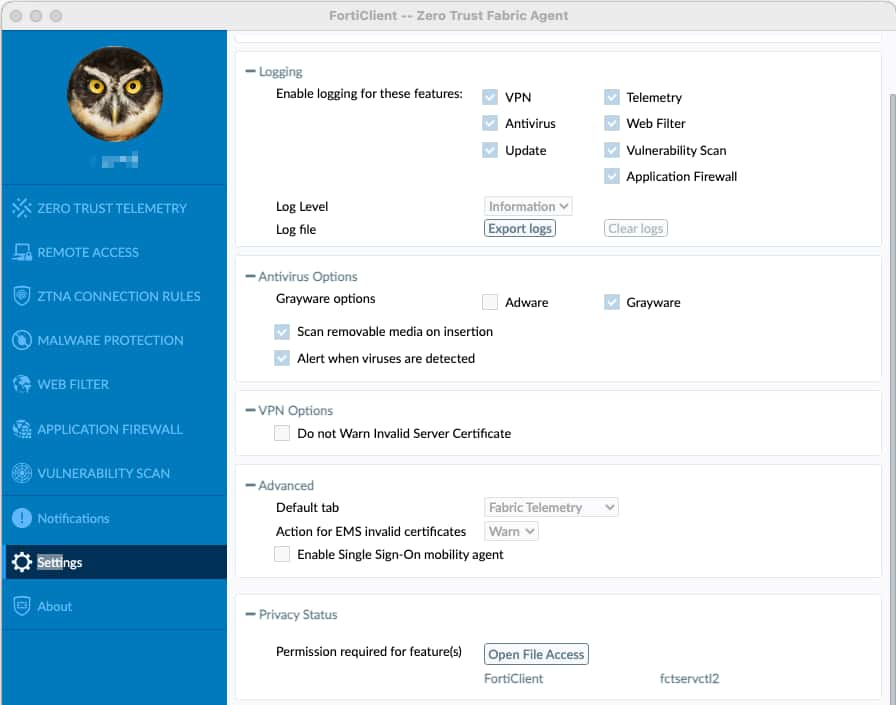
Come disinstallare FortiClient dal Mac in modo semplice
Se vuoi disinstallare FortiClient in un paio di clic, dovresti utilizzare uno strumento di disinstallazione dedicato per Mac. In questo modo potrai liberarti una volta per tutte dei file installati sul Mac da FortiClient. Noi consigliamo CleanMyMac che riesce a disinstallare qualsiasi app in un paio di clic.
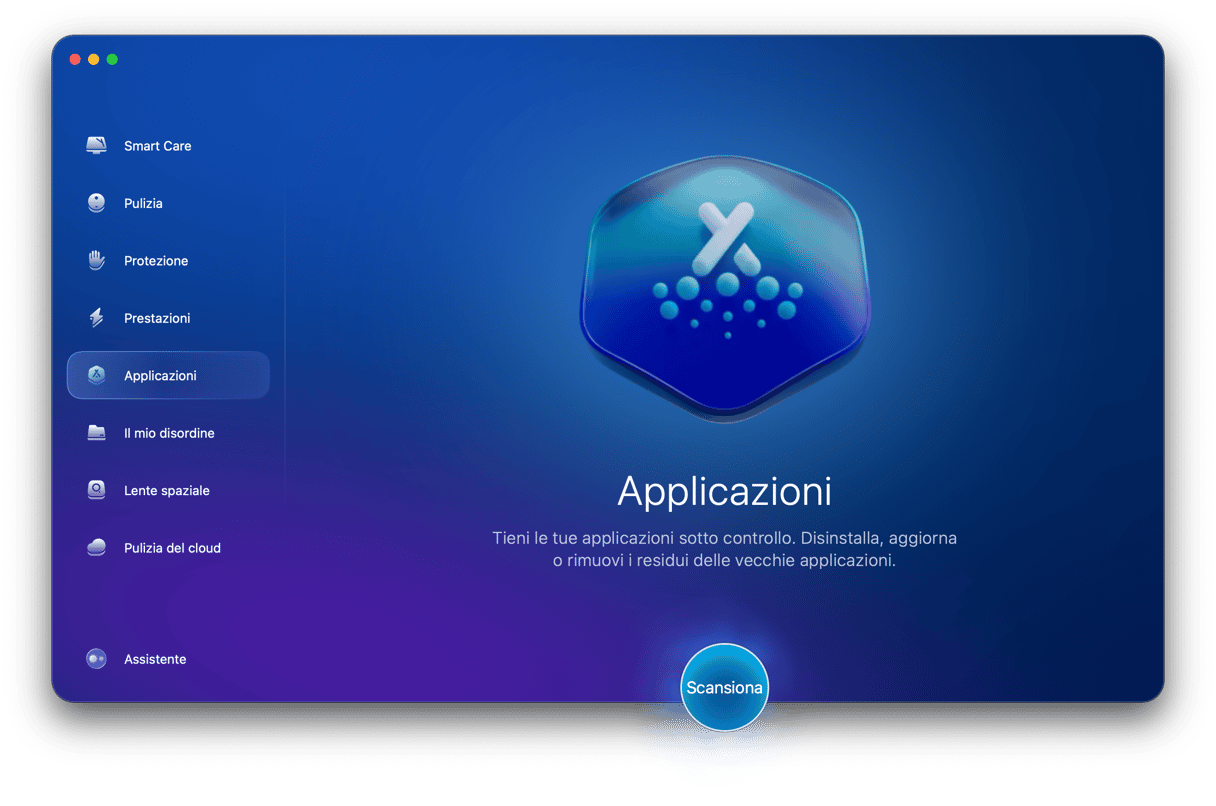
Oltre a disinstallare le app, è in grado di rimuovere i file residui. Scarica la prova gratuita di CleanMyMac. Dopodiché, installalo e segui i passaggi qui sotto per disinstallare FortiClient:
- Apri CleanMyMac e scegli Applicazioni dalla barra laterale.
- Clicca Avvia la scansione.
- Al termine della scansione, clicca Gestisci le mie applicazioni.
- Cerca FortiClient nell'elenco delle app e selezionalo.
- Fai clic su Disinstallazione.

Come disinstallare FortiClient dal Mac in modo manuale
Per disinstallare FortiClient è possibile procedere in due diversi modi. Il primo prevede l'utilizzo del suo strumento di disinstallazione, se presente. Controlla la cartella Applicazioni. Se vedi la cartella FortiClient con un programma di disinstallazione al suo interno, cliccaci sopra per avviarlo. In caso contrario, segui i passaggi qui sotto per disinstallare FortiClient in modo manuale:
- Esci da FortiClient se in funzione.
- Vai in Applicazioni > Utility e apri Monitoraggio Attività.
- Cerca tutti i processi che contengono FortiClient o Fortinet nel nome.
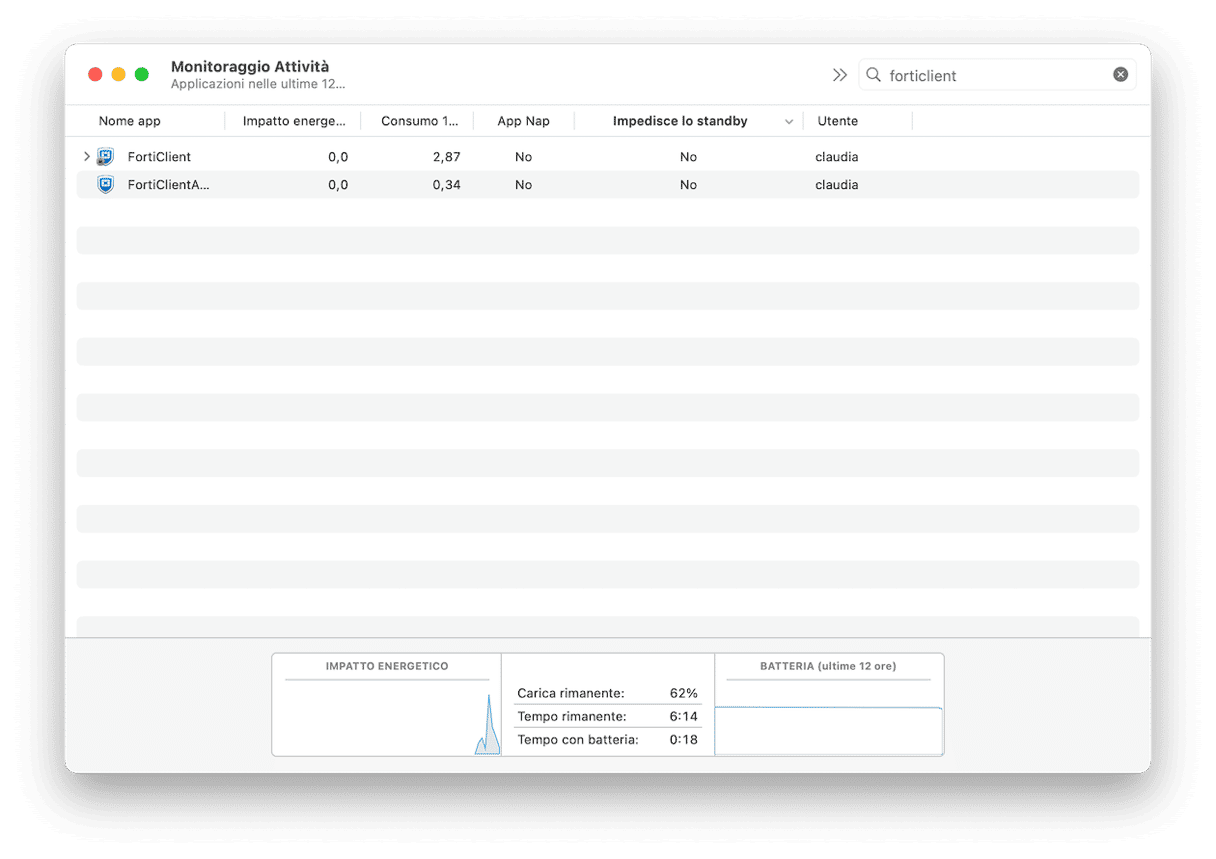
- Se ne vedi, selezionali e clicca sulla "x" nella barra degli strumenti per uscire. Esci da Monitoraggio Attività.
- Vai in Impostazioni di Sistema > Generali > Elementi login ed estensioni.
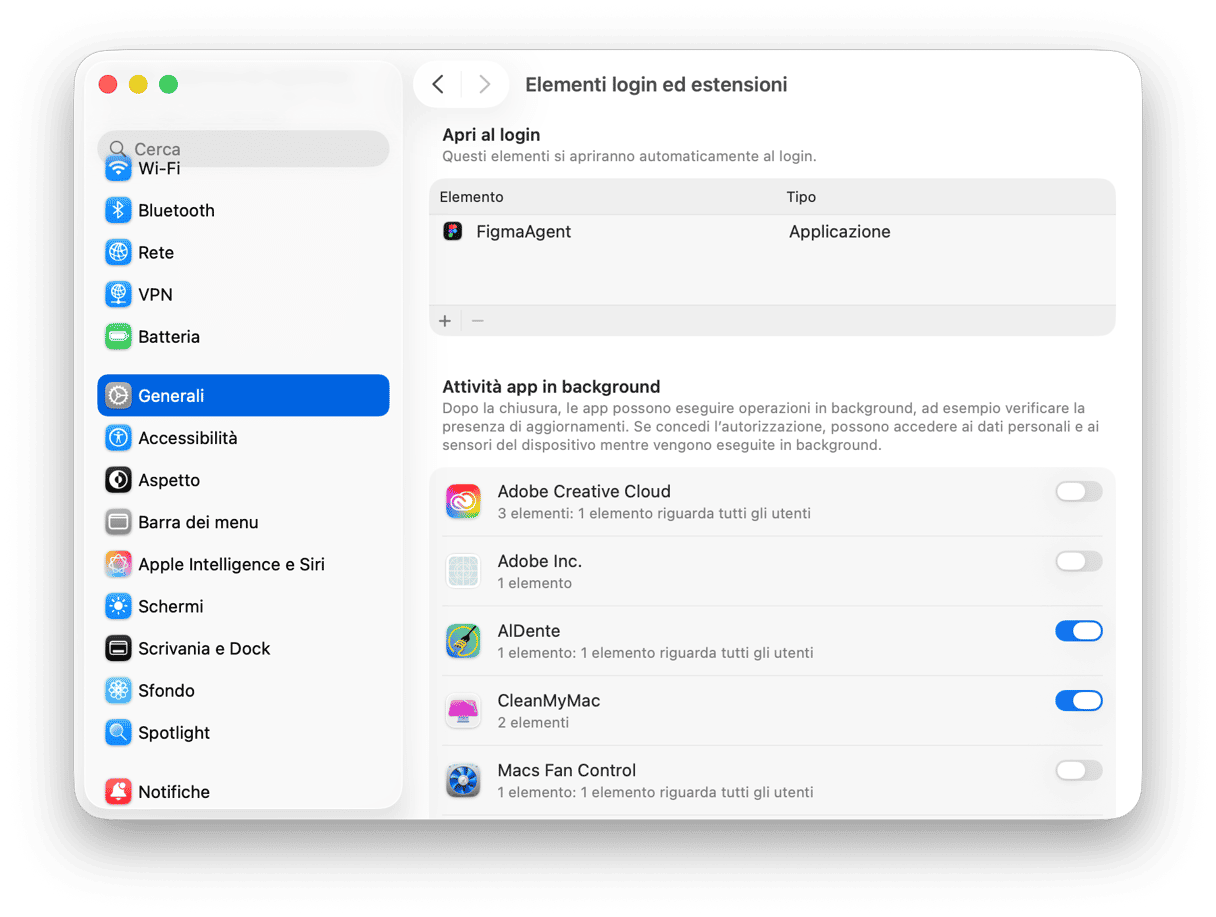
- Se FortiClient è nell'elenco degli elementi di login, selezionalo e clicca sul pulsante "-".
- Vai nella cartella Applicazioni e trascina l'applicazione FortiClient nel Cestino.
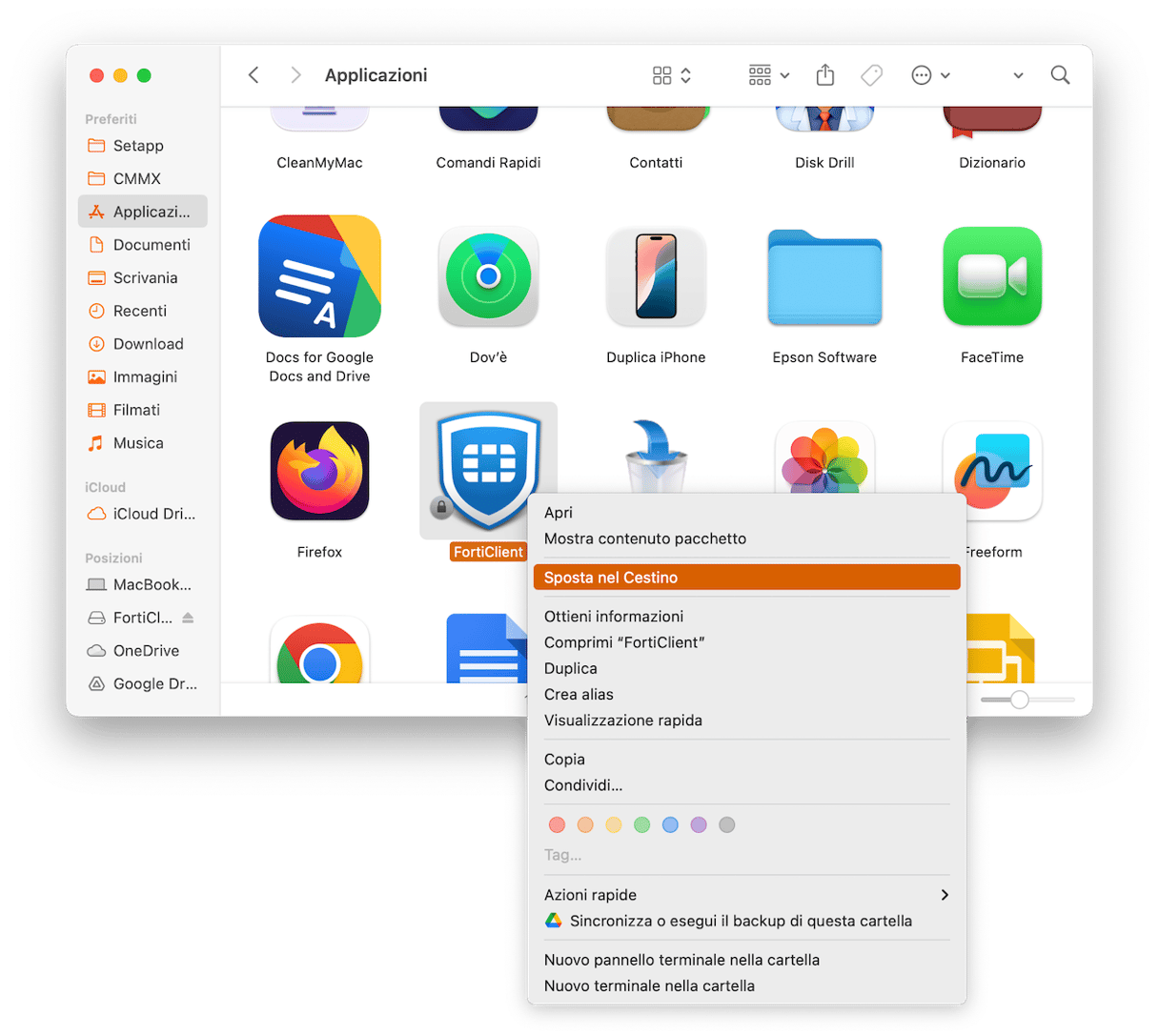
- Fai clic sull'icona del Finder nel Dock e scegli il menu Vai, poi Vai alla cartella.
- Nella casella di ricerca, incolla ciascuno dei seguenti percorsi, uno alla volta, e in ciascuna posizione cerca i file che contengono Fortinet o FortiClient nel nome, poi trascinali nel Cestino:
~/Libreria/Application Support/
~/Libreria/Containers/
~/Libreria/Caches/
~/Libreria/Preferences/
~/Libreria/Cookies/
~/Libreria/Logs/
~/Libreria/LaunchAgents/ - Svuota il Cestino. FortiClient è stato disinstallato.
FortiClient è un'applicazione per la gestione di Fortinet, uno strumento di sicurezza utilizzato da alcune aziende per proteggere la propria rete e i computer connessi. Se è installato sul tuo Mac, ma non ti serve più, sarebbe meglio disinstallarlo per liberare spazio ed evitare che entri in conflitto con altri file in futuro. Vuoi disinstallare Fortinet dal Mac? Segui le istruzioni qui sopra.






